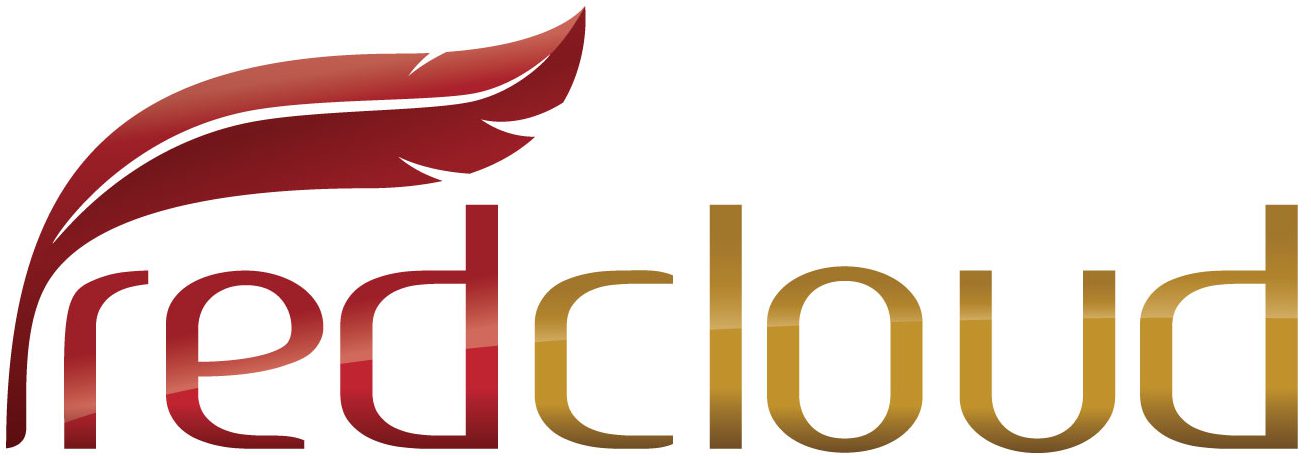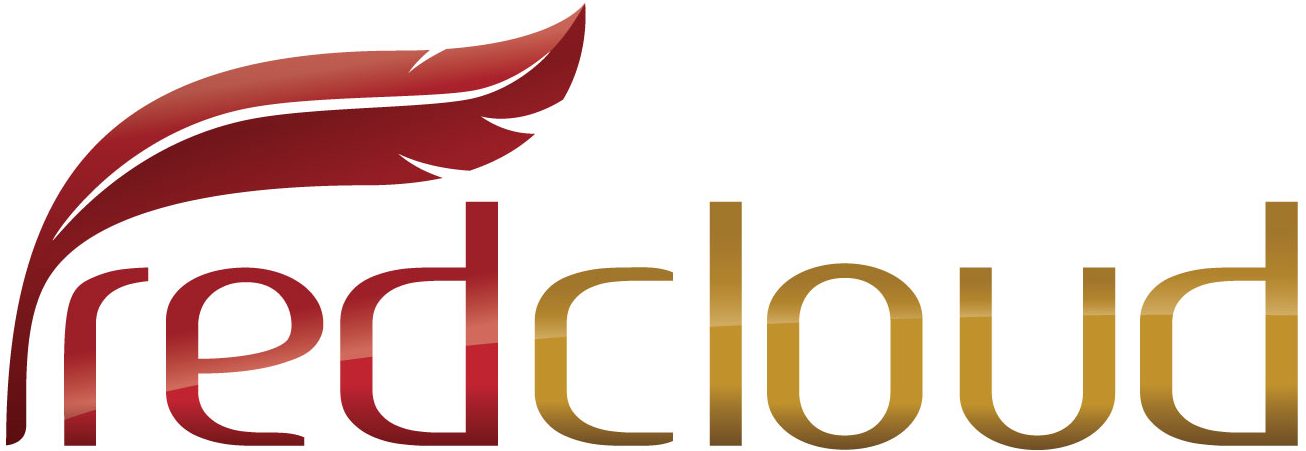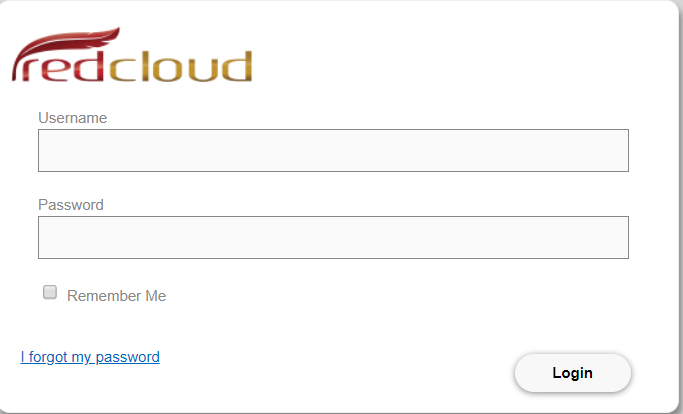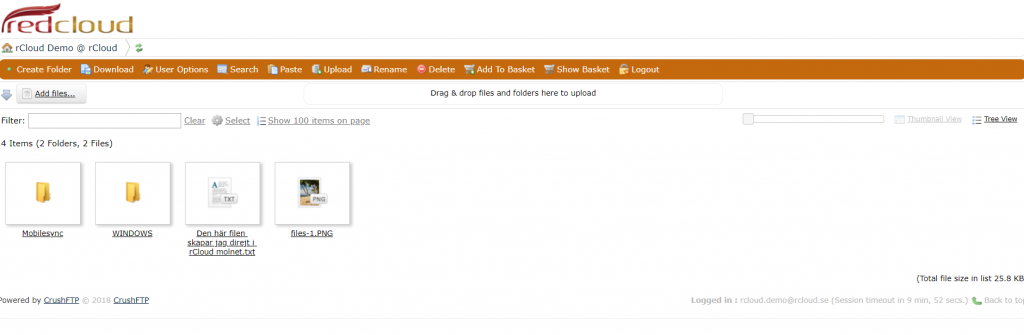Att ladda upp eller ner filer mot rCloud ..
Att ladda upp eller ner filer mot rCloud ..
Vi har nyligen utvärderat och satt en helt ny funktion i produktion hos oss i rCloud, nämligen möjligheten att nå sin hemkatalog på lite nya sätt (den som alltid heter Z:\ när man är inloggad i rCloud Office via ikonerna t.ex Documents), se nedan:
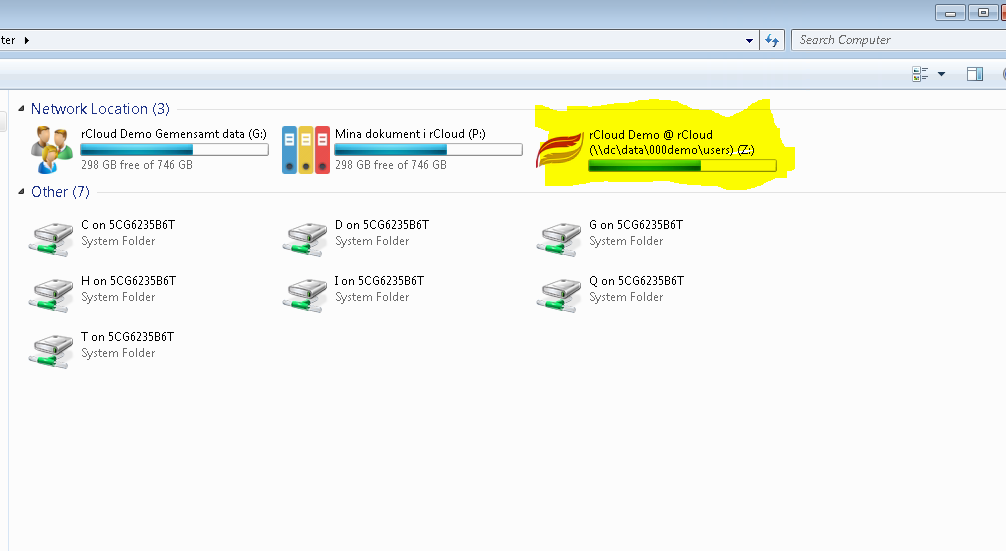
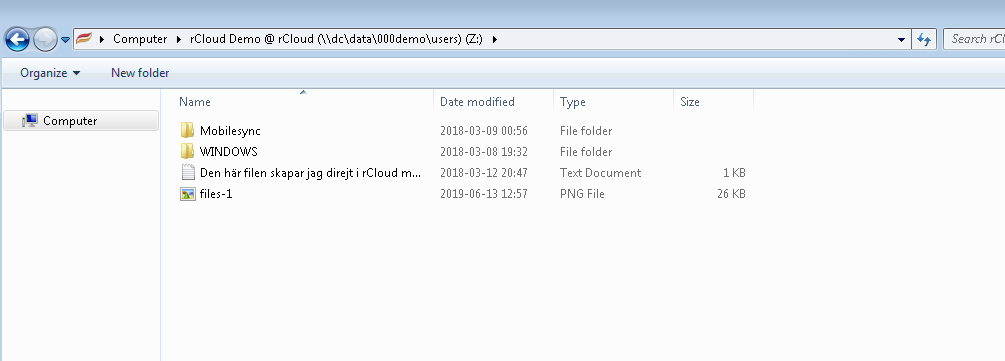
Nu kan man nå den direkt via t.ex ett webb-gränssnitt, en FTP klient som stöder SSL/TLS (här rekommenderar vi t.ex gratisklienten FileZilla ) eller en Webdav-klient.
Oavsett FTP klient så måste den stödja krypterad FTP. En vanlig FTP kommandoprompt från t.ex. Windows kommer alltså inte att fungera. Samma sak gäller såklart Webdav.
Det finns otaliga programvaror för de här sakerna för Windows, Android, MAC, IOS och Linux så vi det är bara att testa sig fram till vilken man tycker om..
Bakgrunden till den nya funktionen är att ibland har man en större mängd filer man vill kopiera upp till (eller från) molnet. Att köra [CTRL+C] och [CTRL+V] fungerar (d.v.s kopiera och klistra in) men ibland är det kanske många kataloger eller större filer man vill kopiera upp (eller ner) och det här är något vi kikat närmare på hur vi kan förenkla.
Vår målsättning är ju att alltid göra saker enklare och bättre för våra kunder.
Vi har nu utvärderat en programvara som vi tycker uppfyller våra säkerhetskrav och som är väldigt mångsidig. Den tillåter dig som kund att logga in över ett webb-gränssnitt där du ser din hemkatalog och kan välja ladda upp eller ner filer hur du vill. Du använder som vanligt din vanliga inloggning till rCloud d.v.s inga andra konstiga inloggningar att hålla reda på.
Du kan även koppla upp dig över en FTP(s) session med FileZilla och kopiera upp eller ner filer den vägen, det finns beskrivet längre ner i det här inlägget .
Rent tekniskt kan du .t.o.m montera din hemkatalog i rCloud som en lokal enhet men det finns en risk att det upplevs som att saker går långsamt om du jobbar direkt mot dina filer den vägen så det är inget vi rekommenderar, vi ser det här som ett komplement vad gäller filhanteringen mellan rCloud och din lokala enhet (det här torde fungera för de flesta plattformar. Dem vi testat är Windows, Android, MAC, Linux hittills)
För att nå webb för filhantering klicka på bilden nedan eller skriv in files.rcloud.se i en webbläsare. Här skriver du in ditt användarnamn och lösenord. Notera vi inte kopplat ihop funktionen ”I forgot my password” så du kan inte återställa eller få ditt lösenord via den knappen.
Efter du loggat in kommer det se ut så här
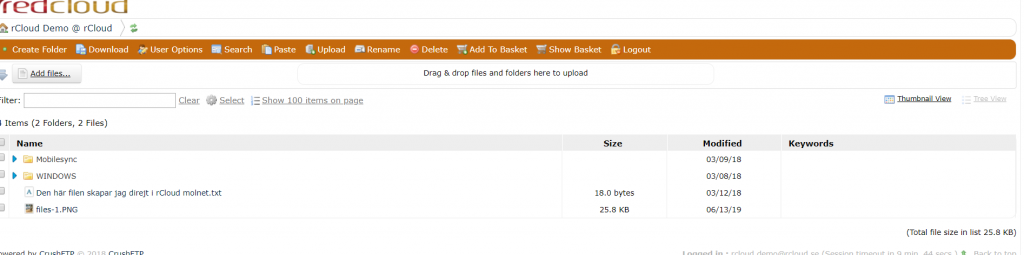
Du kan även klicka på knappen ”Thumbnail view” uppe till höger för att få ikoner och miniatyrer istället för en lista. Se nedan
Gränssnittet är på engelska och vi har inga planer på att översätta det i dagsläget.
För att ladda upp filer klickar du på knappen ”Add files” uppe till vänster, letar upp det du vill ladda upp och helt enkelt klicka på ”Upload”- Klart.
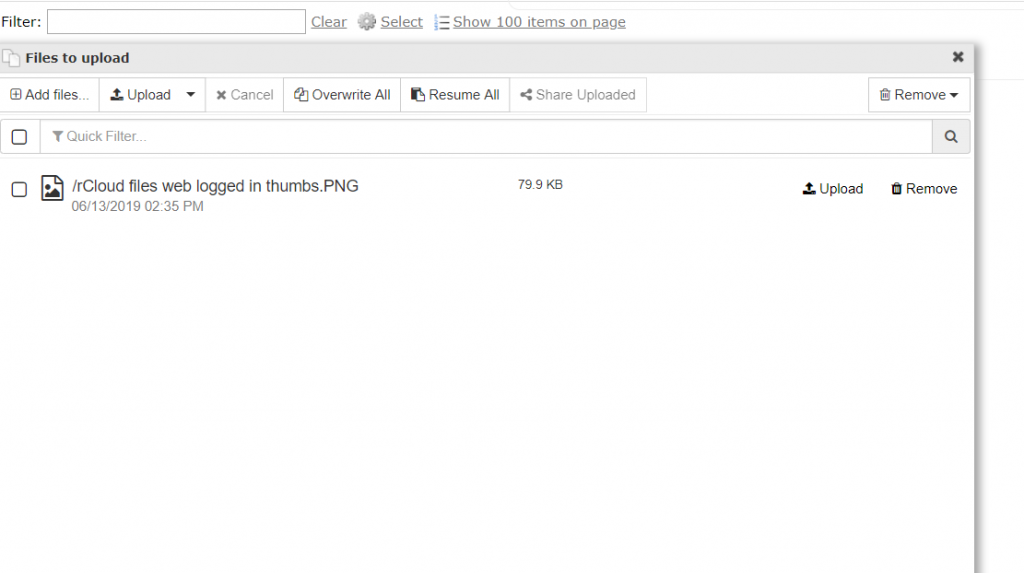
Om du istället känner dig mer bekväm med att använda FTP t.ex. FileZilla så startar du FileZilla, skriver in ts001.rcasp.se i fältet för hostname, ditt användarnamn och lösenord och klickar ”Quickconnect” . Det kommer då se ut så här. FileZilla känner själv av vilken port det är så den behöver du inte fylla i. Det kommer en fråga om certifikat som bevisar att all trafik går krypterat. Det här behöver man bara godkänna en gång om man väljer göra så.

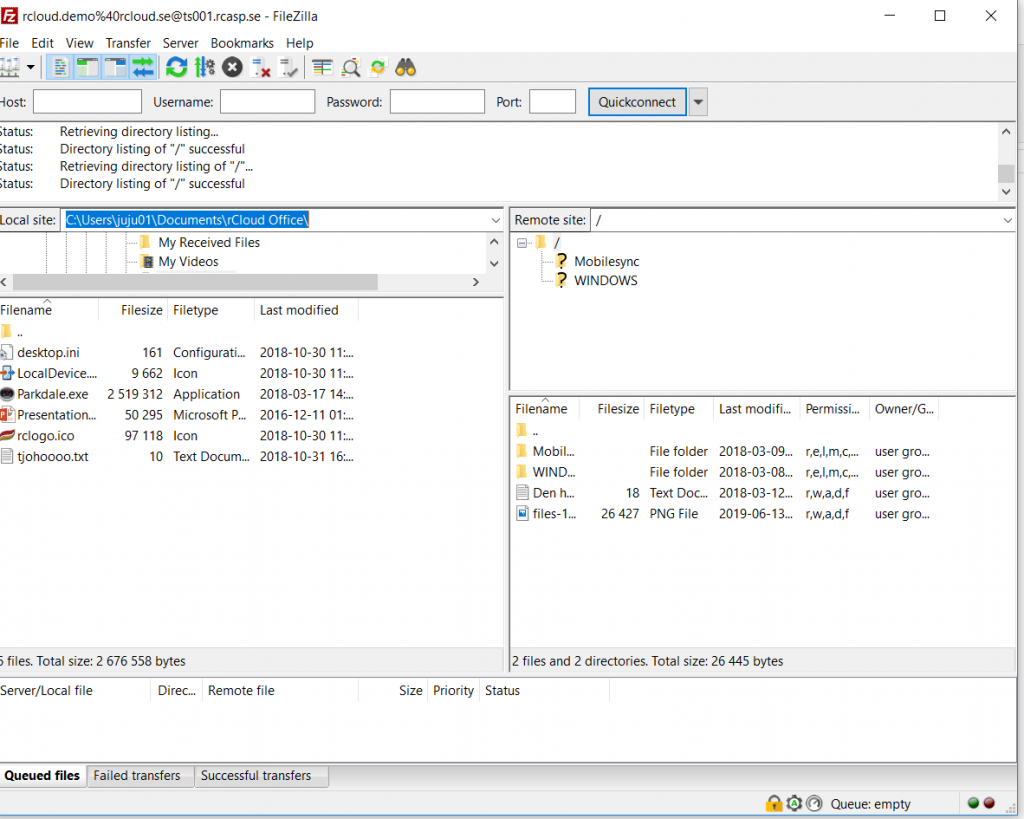
I den vänstra kolumnen har du dina lokala filer och i den högra ser du dem du har i din hemkatalog i rCloud. Härifrån kan du välja att ladda upp eller ner filer hur du vill.
Det finns ännu fler sätt att använda de här funktionerna som t.ex skapa en nätverksplats lokalt i din PC och även använda en WEBDav klient som på bilden nedan:
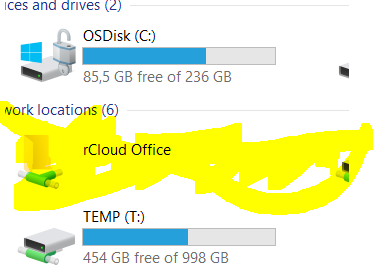
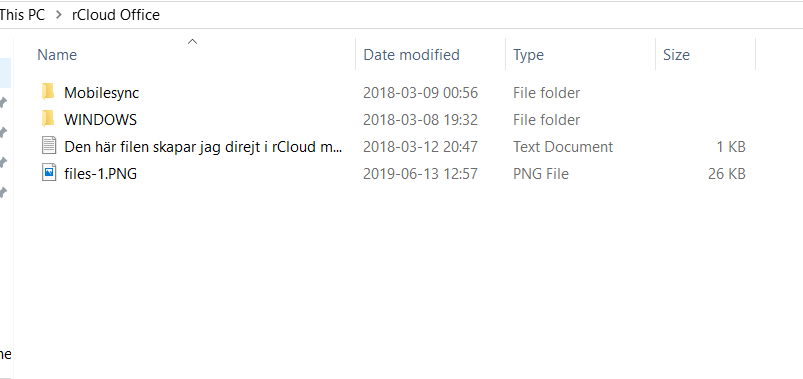
För support kring de här funktionerna, vänligen kontakta Helpdesk